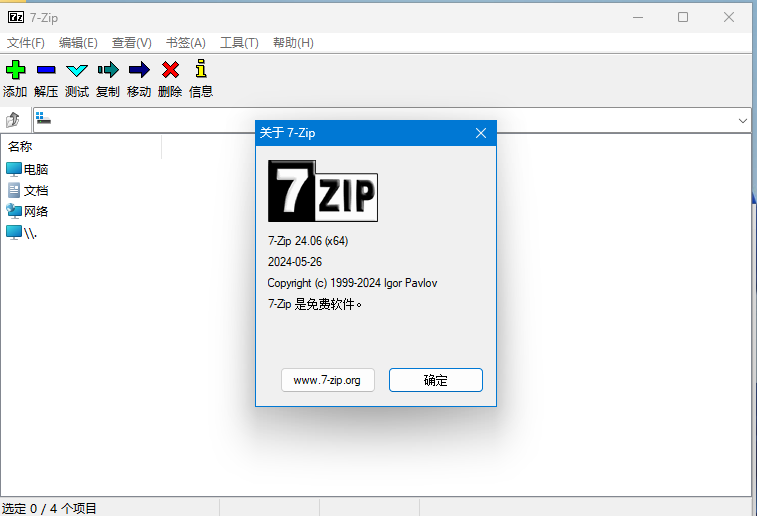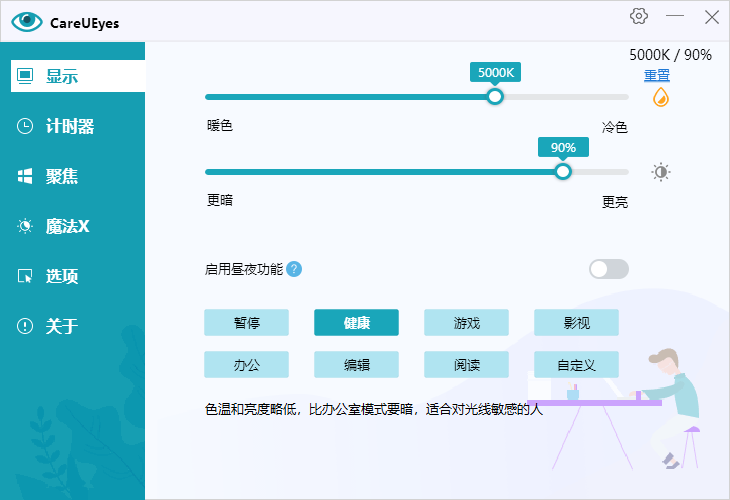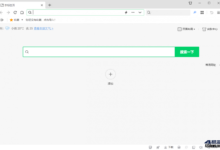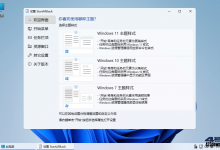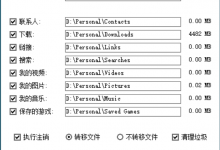TSFTool(输入法设置工具)是 IMETool 的继承者,是运行在 Windows10/Windows Server 2019 操作系统下的输入法设置工具,支持 TSF 输入法框架,并部分兼容旧的 IMM 输入法框架。
功能介绍
一、关于热键
1. 切换热键修改后立即生效,但只对新打开窗口有效,原有窗口仍是旧的热键有效。
2. 切换热键可以单独选择左/右控制键,但是重启后会变回左右双键同时有效,这是 Windows 的设置功能混乱造成的,重载键盘布局即可重新生效。可以点击设置工具右下角的“刷新”按钮,也可以由命令行执行 tsftool /r 或 tsftool /refresh 重载键盘布局。
3. TSF 类型的输入法和旧的IMM类型输入法能使用的热键范围有所不同。TSF 输入法的控制键不分左右,虽然 Windows10 的相关设置界面里显示 Alt 键只能用左 Alt,实际右 Alt 键也有效,故在命令行中指定 TSF 输入法热键时不再加 left 前缀,如:alt、ctrl+alt 等。另外,TSF输入法不能使用 Windows 键和 APPS 键。
4. IMM输入法的控制键可单独区分左右,但只能使用 ctrl、shift、ctrl+shift这三组控制键组合,如:ctrl、left_ctrl、right_ctrl+shift 等等。打开/关闭输入法、全角/半角切换和中英文标点切换的热键定义范围和 IMM 输入法一致。Windows10 目前不再定义全局的全半角切换和中英文标点切换热键,但有时候也会有效,所以暂时保留了这两组切换热键设置。
5. 因为 / 被定义为命令行参数的前导符,从命令行指定热键时使用其上档键 ? 来代替 /,小键盘的 / 用 num? 代替。
6. 输入法热键的重码检查暂时只在当前当前语言下进行,其它语言自行注意即可。功能待以后改进。但是三组通用切换热键允许不同语言重码,互不影响。
7. 在 Windows10 的热键设置中对“~”键的定义有误,无法生效,为保持兼容性本工具也保留了这个定义;另Windows10 热键设置中定义的“抑音符”实际为小键盘的数字0。
二、关于键盘布局
1. Windows10 从 1903 版本开始,已经无法正常将中文简体-美式键盘显示在输入法列表中了(实际是存在并启用的)。为了方便一些老用户,我在程序的输入法列表里硬加了一个“美式键盘”,以蓝色显示,可以正常使用。但是我发现,当切换到美式键盘后,是无法用打开/关闭输入法的切换热键“Ctrl+空格”切换到其它输入法的,只有改用切换键盘布局热键“Ctrl+Shift”或徽标键+空格键。我个人建议是禁用美式键盘,然后把最常用的输入法设置初始状态为“英文”,再用“Ctrl+空格”就可以正常切换了。
2. 暂时只支持 0409 这一种英文键盘布局。
3. 因为某些原因,在对美式键盘进行启用、禁用操作时,刷新需要 3~4 秒,注意操作不要太快。
三、其它
1. 所有设置修改后立即生效,没有设计“确定”、“应用”这类功能。
2. 本工具支持 Windows10 32/64 位版本和 Windows Server 2019,32 位版本程序在 64 位操作系统下运行正常。Windows7/8 等以前的操作系统的设置实际差异较大,不再支持。
3. 如果安装了多种语言的输入法,可以从底部的已安装语言列表中切换进行设置。
4. 输入法列表中显示为“粗体” 的条目表示此输入法已设置为默认输入法,可以从列表上点击右键,从弹出菜单里修改相关设置。
5. 每种语言下应至少保留一种输入法或键盘。
6. 如果要添加/删除某些输入法语言,请转到操作系统的设置/时间和语言/语言下进行设置。尝试过直接删除语言,发现容易造成输入法状态混乱,暂时取消了这个功能。
7. 偶尔会出现工具里的输入法列表和实际的输入法列表不太一致的现象,来回调整几次刷新刷新就会正常。主要原因是因为 Windows 在语言选项中的输入法列表和任务栏上的输入法列表是两个不同的配置,有时候条目数量和顺序会不一致,通过输入法工具设置会纠正这个问题。
8. 某些输入法(如小狼毫)在卸载不完全时,TSFTool 的输入法列表里可能会存在空行,以后的版本会想办法解决这个问题( 0.9.2.1 版本已解决)。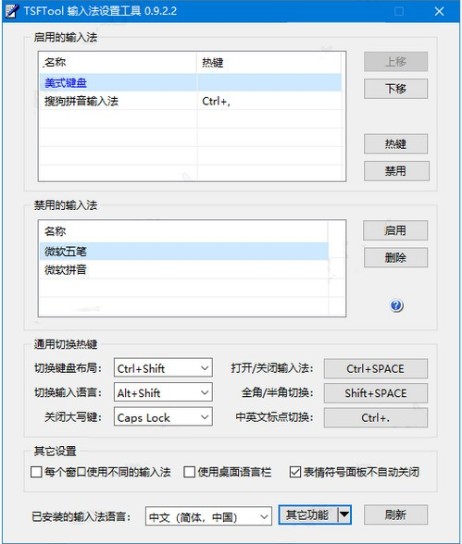

 Blog.XiaoMing.Xyz
Blog.XiaoMing.Xyz